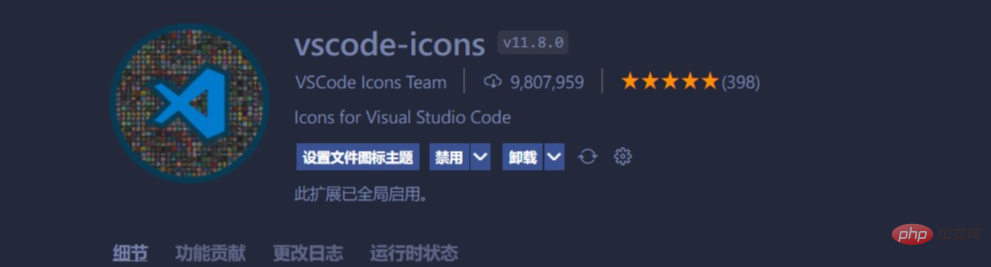【整理總結】VSCode常用插件和好用配置(小白必看)
這篇文章給大家總結分享一些VSCode常用插件和好用配置(超詳細),希望可以給剛入坑前端的小伙伴一些幫助。本文很長,如果能認真看完,一定會有所收穫。
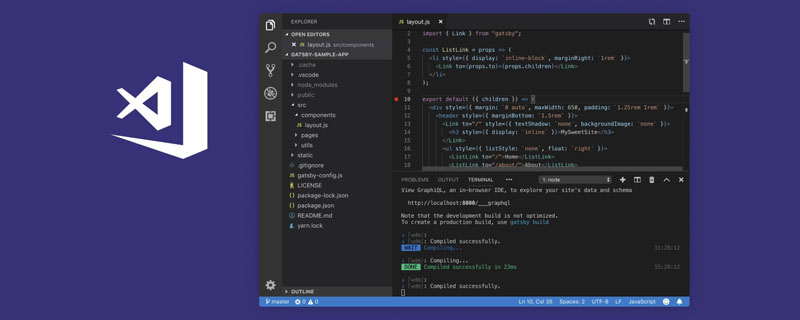
一、VSCode常用外掛推薦
工欲善其事,必先利其器。本文介紹一些前端入門級插件,這些插件作者都有用到過,也對比過一些同類插件,還有插件是否維護積極等綜合去推薦。
注意:這些外掛主要以前端這塊來講,且不涉及像vue,react等框架的一些插件,同時也不會講c,python等。
外掛程式清單
#Chinese (Simplified) (簡體中文)
#Auto Rename Tag
#open in browser
Prettier - Code formatter
- # #Live Server
- Path Intellisense
- #Image preview
- Code Spell Checker
- #Better Comments
- Easy LESS
- Sass
- Live Sass Compiler
- jQuery Code Snippets
- 14.JavaScript (ES6) code snippets
- #One Dark Pro
- Material Theme
- Tokyo Night
- Material Icon Theme
【推薦學習:vscode教學、
程式教學】 01- 實用擴充推薦
1.Chinese (Simplified) (簡體中文)
)
不用多說,英文不太好的小夥伴必裝的漢化插件,英文好的可以略過。
2.Auto Rename Tag)

##3.open in browser
- 提供一個右鍵選單選項,一鍵在瀏覽器開啟html檔。

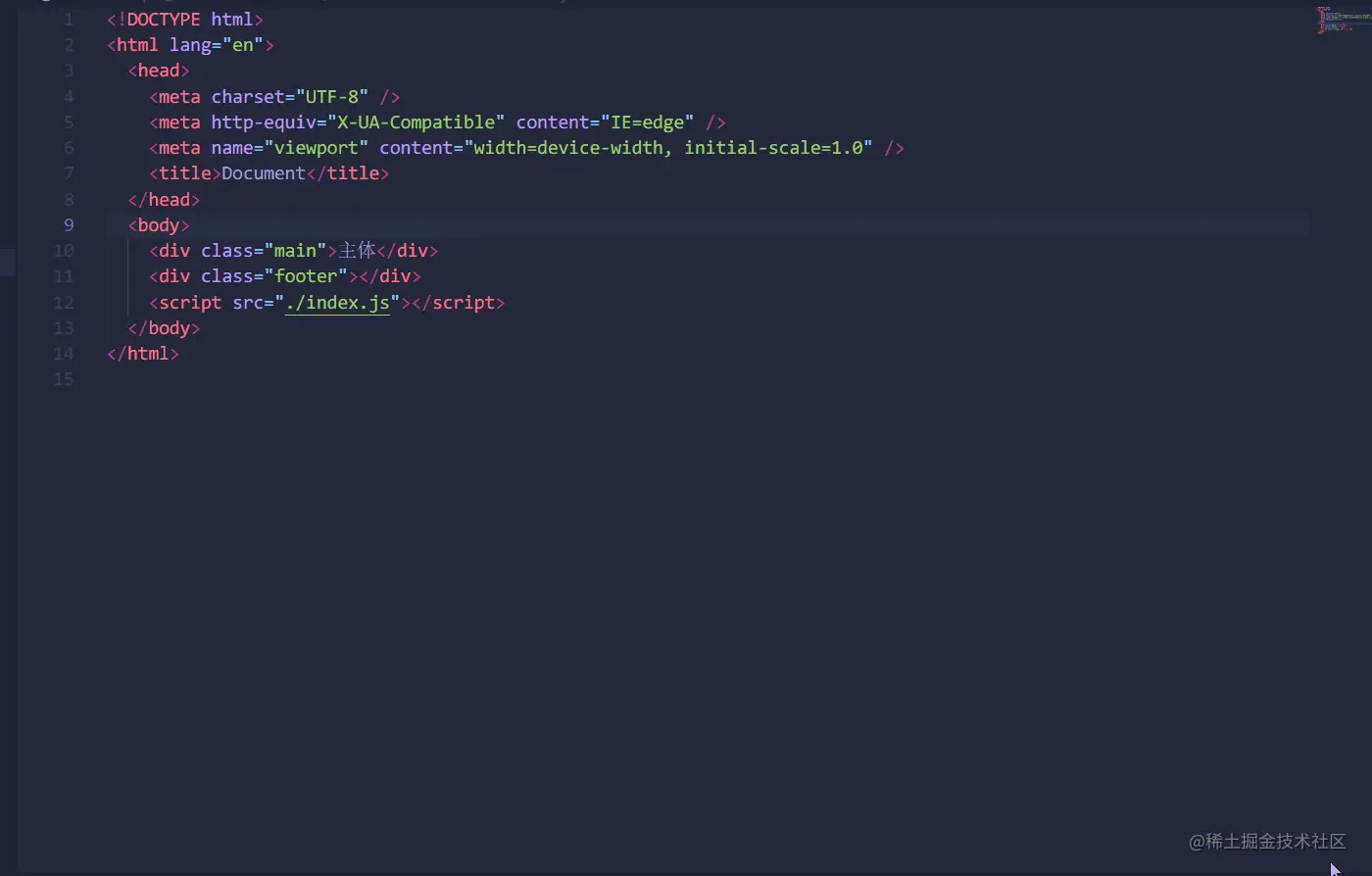
4.Prettier - Code formatter
- 最受歡迎的前端程式碼格式化利器
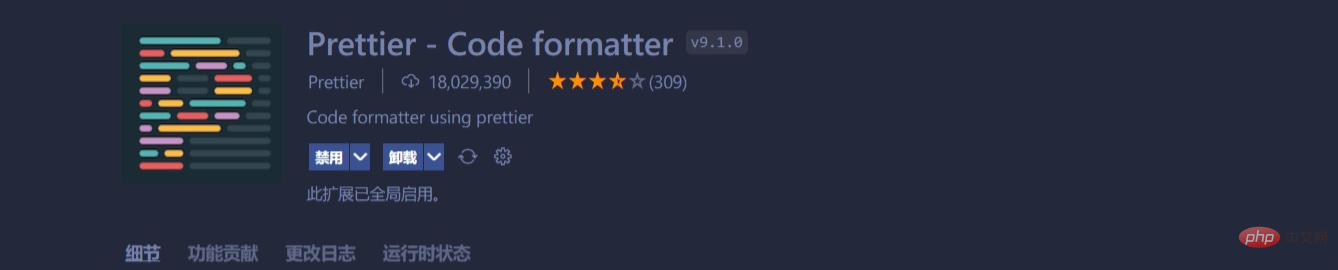
在設定中把在儲存時格式化文件勾上,就可以ctrl s儲存後格式化文件,不管寫的再亂,程式碼都能變得整齊劃一。我們也可以依照自己的喜好,配置相關的設置,例如縮進,前端的話像html,css,js
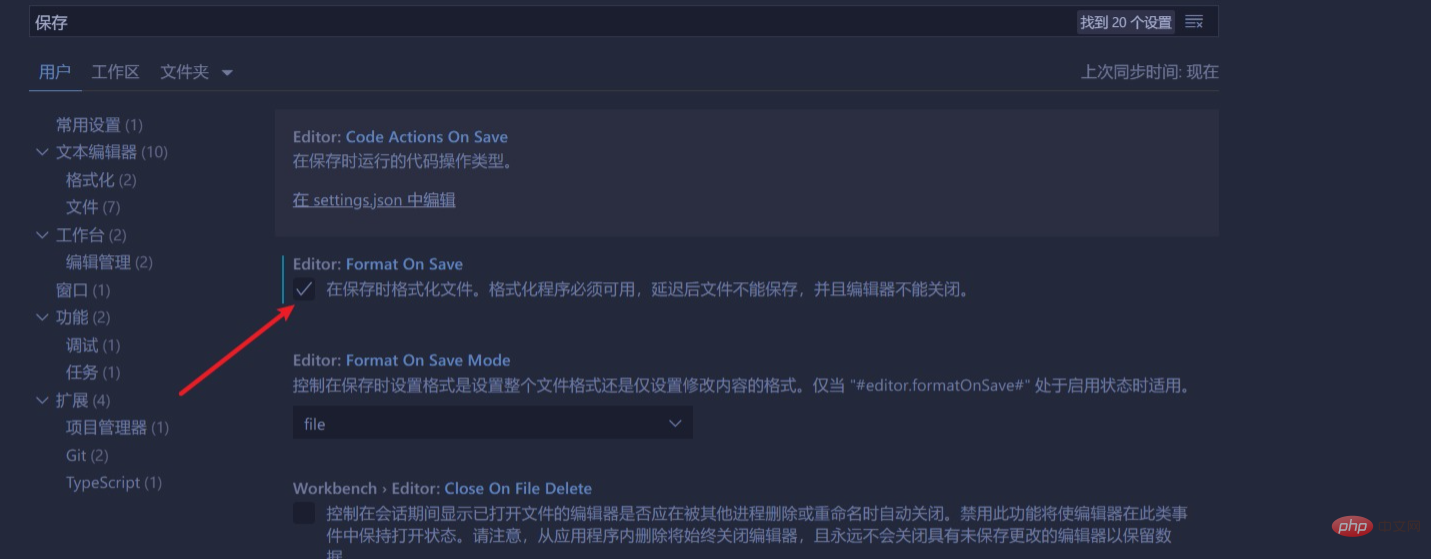
這是一些常用的配置,記得放在settings.json
{
"printWidth": 130,// 最大换行长度
"tabWidth": 2, // 保存后缩进单位
"[html][css][less][scss][javascript][typescript][json][jsonc]": {
"editor.defaultFormatter": "esbenp.prettier-vscode",//设置prettier为默认格式化程序
"editor.tabSize": 2 // 编辑时缩进单位
},
}5.Live Server- 開啟一個即時的本機伺服器
)
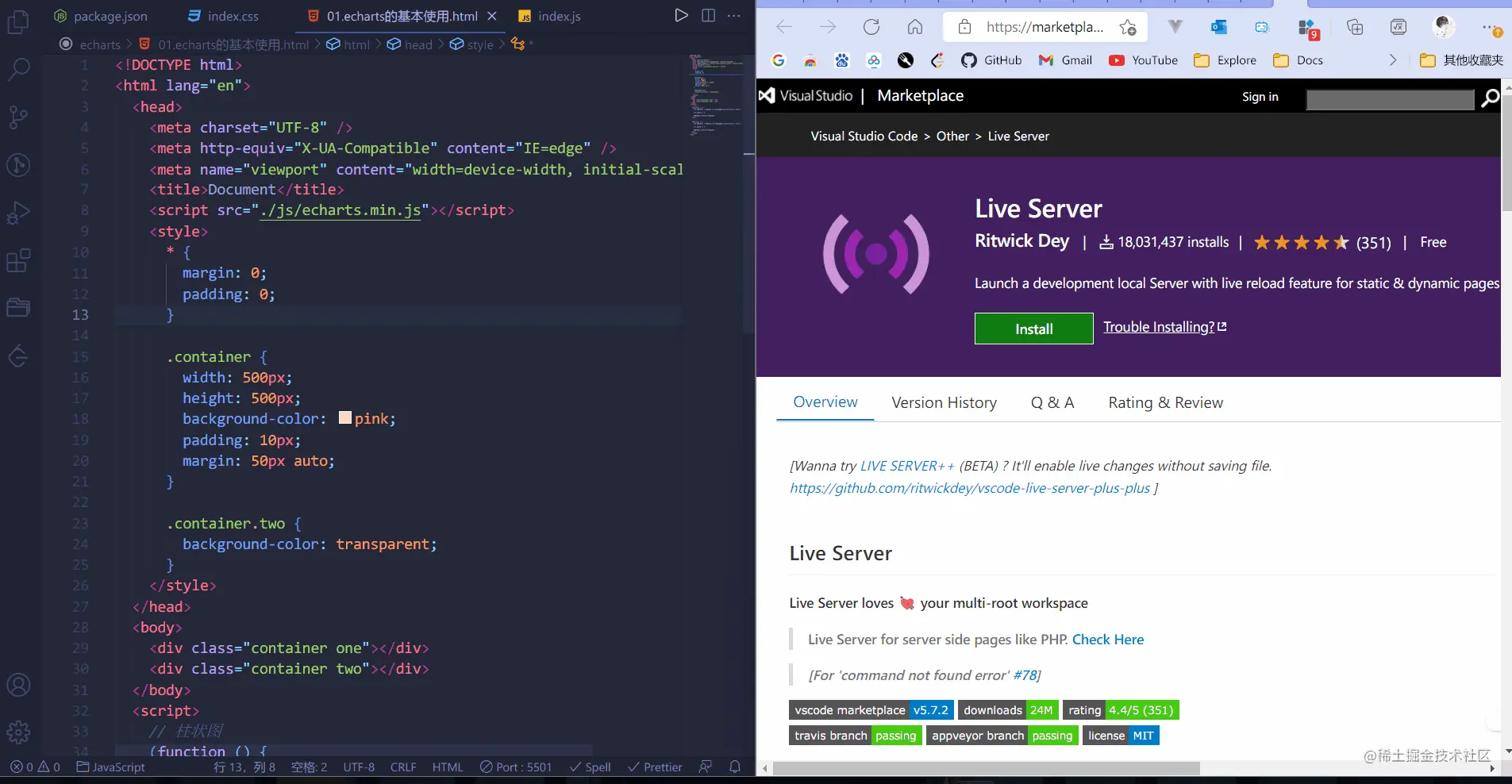
6.Path Intellisense
- #智慧路徑補全
)
##之前這個插件好久都沒人維護,但最近的一段時間,經常可以看到插件的更新,也對比了一些同類插件,這個插件還是很優秀的。
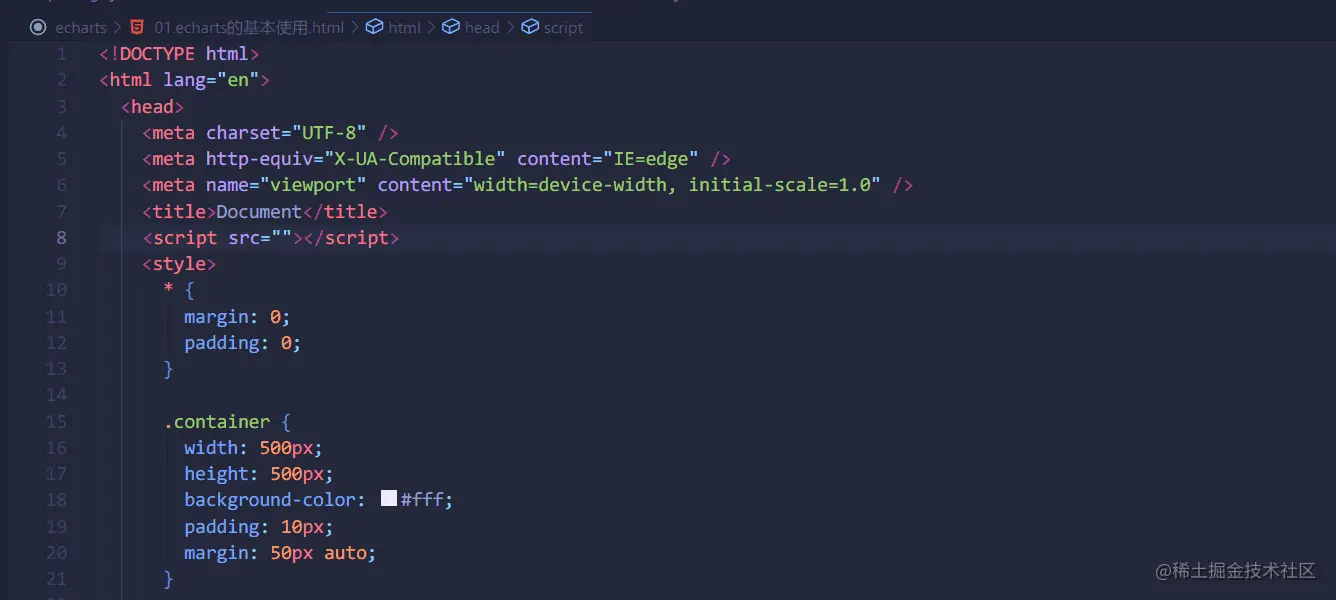
7.Image preview
#- 鼠标悬停可以预览图片
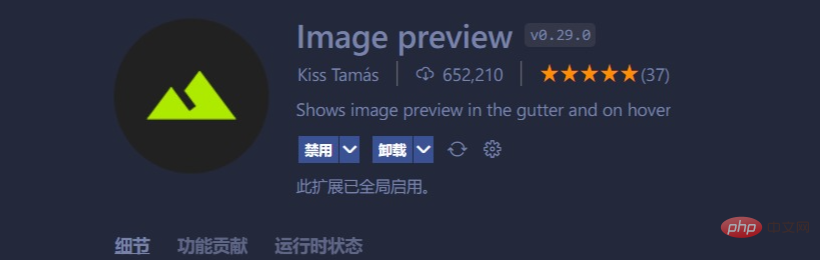
鼠标悬停可以预览图片,显示图片的大小和尺寸。不仅仅在css中,也可以在js、vue等文件中预览哦,可以打开对应的文件夹和项目文件为位置,真的强烈推荐!
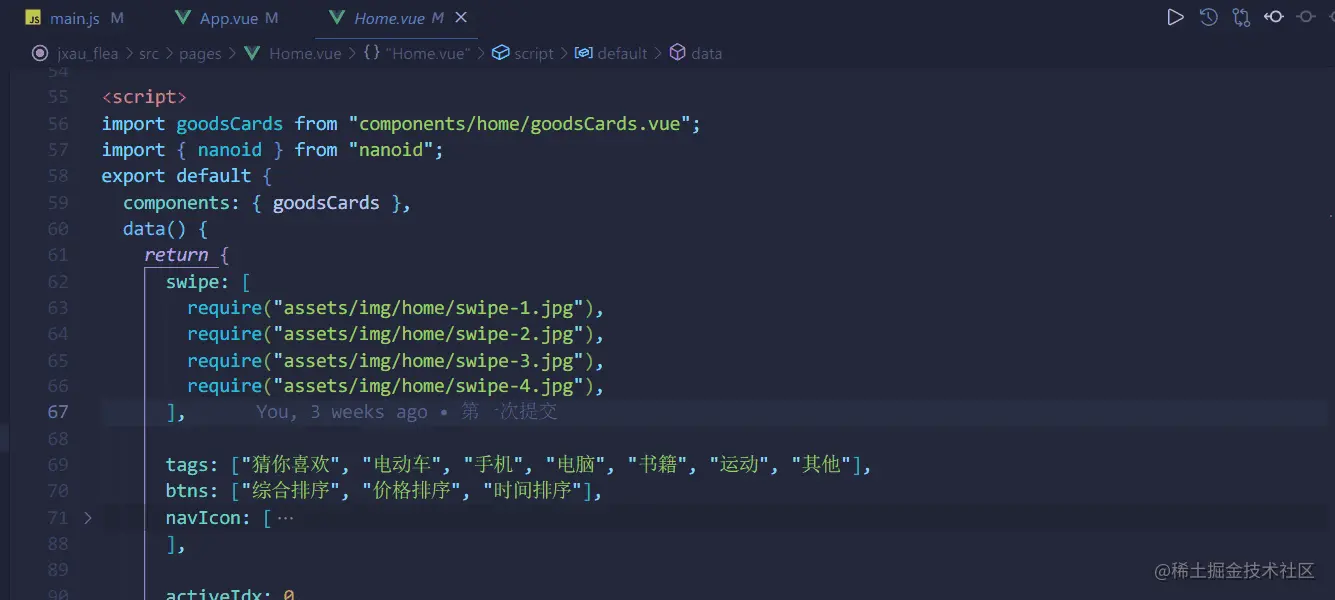
"gutterpreview.showImagePreviewOnGutter": false,// 关闭在行号中显示缩列图
8.Code Spell Checker
- 一个基本的拼写检查器,可以很好地与驼峰大小写代码配合使用。
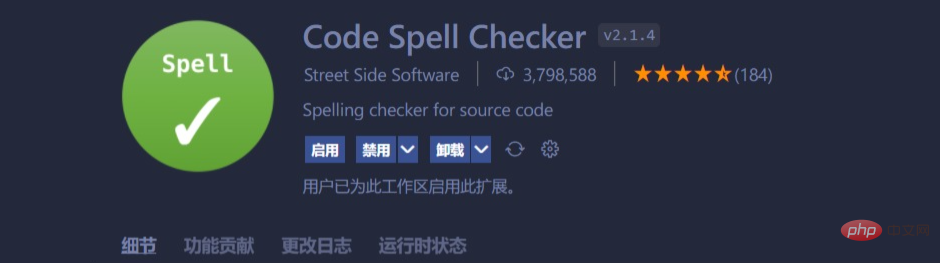
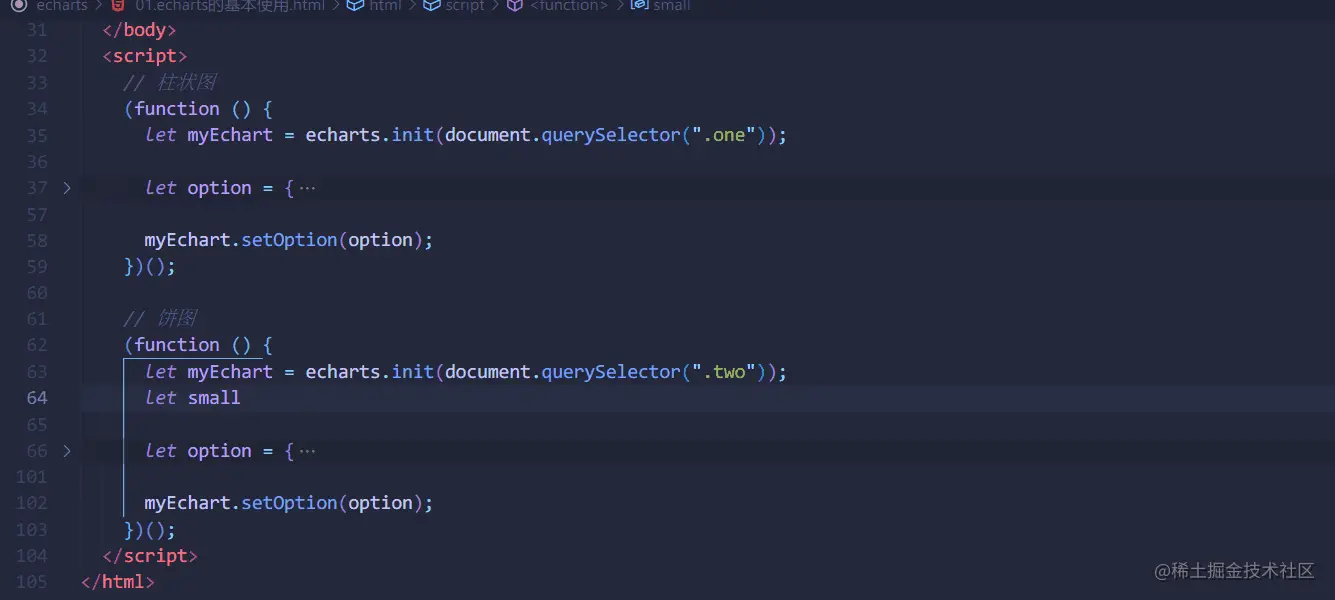
9.Better Comments
- 写出更个性化的注释
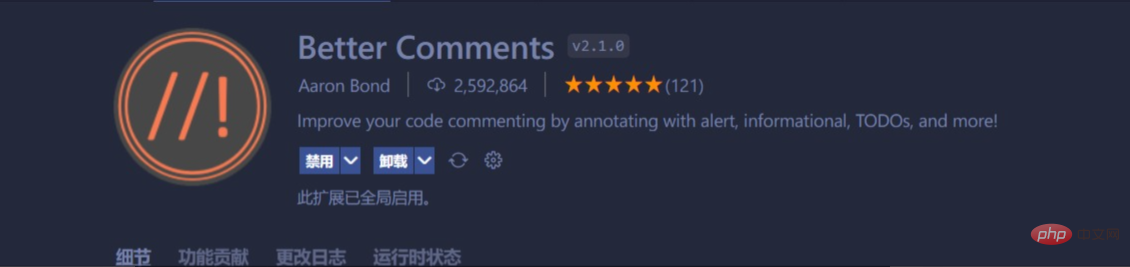
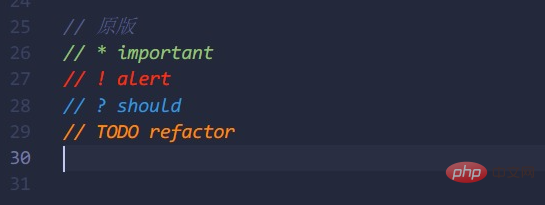
10.Easy LESS
实时编译less到css
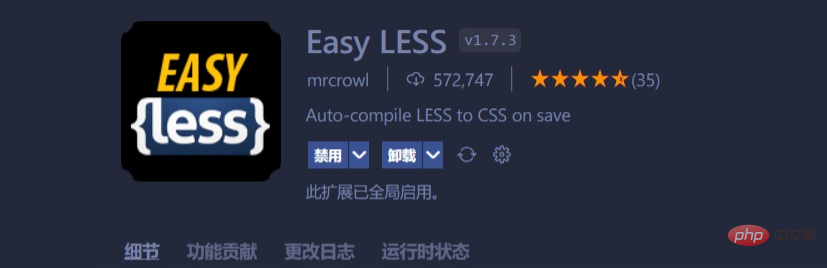
11.Sass
写sass/scss文件必装的插件

12.Live Sass Compiler
实时编译sass/scss到css
)
13.jQuery Code Snippets
jquery代码提示
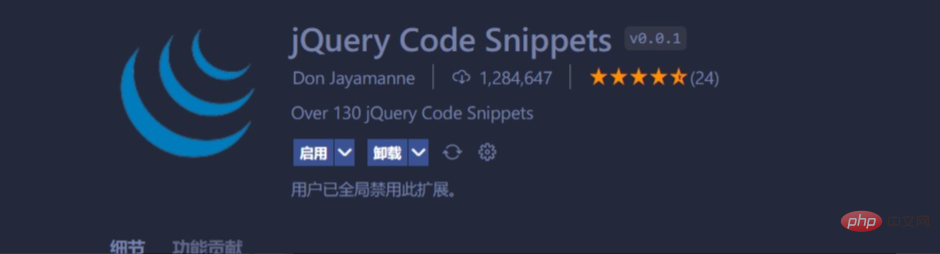
14.JavaScript (ES6) code snippets
es6等代码块,语法提示
)
02-外观美化插件推荐
1.主题插件
One Dark Pro 最受欢迎的暗黑主题

Material Theme 拥有非常多的主题,都很不错,也是有名的主题插件

Tokyo Night 本人在用的一款主题,特别喜欢,不刺眼,色彩设计的很合理

- ......
2.文件图标
Material Icon Theme 拥有超多的文件图标,色彩饱和度高。

vscode-icons 也是非常不错的文件图标,下载量很高

二、VSCode常用快捷键
VSCode 内置很多快捷键,可以大大的提高我们的开发效率。
注意:这个快捷键都是可以自定义的,这里我们主要说说一些好用的默认快捷键。
这里推荐黑马前端pink老师 vscode快捷键-以及使用技巧 https://www.bilibili.com/read/cv9699783
三、VSCode一些好用的配置
01-彩虹括号
以前我们实现彩虹括号可能会用上一个插件叫Bracket Pair Colorizer 2,但是会产生性能问题,着色慢。vscode在2021 年 8 月(
1.60版)开始内置了这个功能,随之到来的还有垂直连线,亲测,现在已经非常好用了,效果出色,并且所有颜色都是可主题化的,最多可以配置六种颜色。
)
在如下打开settings.json,记住放在最外层的大括号里。
)
)
这是我认为比较好的配置,详细的配置可以参考vscode官方文档:
https://code.visualstudio.com/updates/v1_60#_high-performance-bracket-pair-colorization
"editor.bracketPairColorization.enabled": true, "editor.guides.bracketPairs": "active",
02-javaScript参数名称提示
vscode在2021 年 8 月(
1.60版)中加入**JavaScript/TypeScript 嵌入提示**- 参数名称和类型的内联提示等,此设置不会自动打开,也就是说也是需要我们手动去配置的。总所周知,javaScript是弱类型语言,这些提示可以简单的帮助我们做一些错误检查,同时也让代码更直观、好看。
)
这是我的一些配置,详细的配置说明可以参考vscode官方文档:
https://code.visualstudio.com/updates/v1_60#_inlay-hints-for-javascript-and-typescript
"javascript.inlayHints.parameterNames.enabled": "all", "javascript.inlayHints.variableTypes.enabled": false,
至此,本文结束。创作不易,本人第一次写博客,如果本篇文章对你有所帮助,希望可以点个赞,给个关注。
更多关于VSCode的相关知识,请访问:vscode教程!!
以上是【整理總結】VSCode常用插件和好用配置(小白必看)的詳細內容。更多資訊請關注PHP中文網其他相關文章!

熱AI工具

Undress AI Tool
免費脫衣圖片

Undresser.AI Undress
人工智慧驅動的應用程序,用於創建逼真的裸體照片

AI Clothes Remover
用於從照片中去除衣服的線上人工智慧工具。

Clothoff.io
AI脫衣器

Video Face Swap
使用我們完全免費的人工智慧換臉工具,輕鬆在任何影片中換臉!

熱門文章

熱工具

記事本++7.3.1
好用且免費的程式碼編輯器

SublimeText3漢化版
中文版,非常好用

禪工作室 13.0.1
強大的PHP整合開發環境

Dreamweaver CS6
視覺化網頁開發工具

SublimeText3 Mac版
神級程式碼編輯軟體(SublimeText3)
 如何在Windows上安裝VSCODE
Jul 27, 2025 am 03:16 AM
如何在Windows上安裝VSCODE
Jul 27, 2025 am 03:16 AM
Gotohttps://code.visualstudio.comanddownloadtheWindowsUserInstaller.2.Runthe.exefile,allowchanges,andselectrecommendedoptionsincludingaddingtoPATHandcreatingadesktopshortcut.3.ClickFinishtolaunchVSCodeafterinstallation.4.Optionallyinstallusefulextens
 如何在VSCODE中使用參數運行Python腳本
Jul 30, 2025 am 04:11 AM
如何在VSCODE中使用參數運行Python腳本
Jul 30, 2025 am 04:11 AM
TorunaPythonscriptwithargumentsinVSCode,configurelaunch.jsonbyopeningtheRunandDebugpanel,creatingoreditingthelaunch.jsonfile,andaddingthedesiredargumentsinthe"args"arraywithintheconfiguration.2.InyourPythonscript,useargparseorsys.argvtoacce
 如何將VSCODE與WSL(Linux的Windows子系統)一起使用
Aug 01, 2025 am 06:26 AM
如何將VSCODE與WSL(Linux的Windows子系統)一起使用
Aug 01, 2025 am 06:26 AM
InstallWSLandaLinuxdistributionbyrunningwsl--installinPowerShellasAdministrator,thenrestartandsetuptheLinuxdistribution.2.Installthe"Remote-WSL"extensioninVSCodetoenableintegrationwithWSL.3.OpenaprojectinWSLbylaunchingtheWSLterminal,navigat
 Vscode和Visual Studio之間有什麼區別
Jul 30, 2025 am 02:38 AM
Vscode和Visual Studio之間有什麼區別
Jul 30, 2025 am 02:38 AM
VSCodeisalightweight,cross-platformcodeeditorwithIDE-likefeaturesviaextensions,idealforwebandopen-sourcedevelopment;2.VisualStudioisafull-featured,Windows-onlyIDEdesignedforcomplex.NET,C ,andenterpriseapplications;3.VSCodeperformsfasteronlower-endma
 如何更改VSCODE中的字體大小?
Aug 02, 2025 am 02:37 AM
如何更改VSCODE中的字體大小?
Aug 02, 2025 am 02:37 AM
TochangethefontsizeinVSCode,useoneofthesemethods:1.OpenSettingsviaCtrl ,(orCmd ,onMac),searchfor"fontsize",andadjustthe"Editor:FontSize"value.2.OpenSettings(JSON)fromtheCommandPalette,thenaddormodify"editor.fontSize":e.g
 如何在VSCODE中調試單元測試
Aug 01, 2025 am 06:12 AM
如何在VSCODE中調試單元測試
Aug 01, 2025 am 06:12 AM
CreateModifyLaunch.JSONINVSCODEBYOPENEDTHERUNANDDEBUGVIEW,SELECTingYourenVironment(例如Python,Node.js)和ConconfiguringItfo ryourtestframework(例如,pytest,jest)。 2。 setbreakpointsinyourtestfile,selectthedebuggconfiguration,andstartdebuggingwithf5topaus
 如何連接到VSCODE中的SQL數據庫
Jul 28, 2025 am 02:58 AM
如何連接到VSCODE中的SQL數據庫
Jul 28, 2025 am 02:58 AM
安裝thesqltoolsextensies andthePpriatedRiverextensionForyourDataBaseTypeinvScode.2.openthecommandPalette,選擇“ sqltools:newConnection”,phessoyourdatabasetype,andEnterConnectionDetabassssssssssssuchashost,port,port,port,port,port,port,port,username,passuce and passwass and passwass anddatabasAbasEname。
 如何在VSCODE中使用Markdown預覽
Jul 29, 2025 am 02:05 AM
如何在VSCODE中使用Markdown預覽
Jul 29, 2025 am 02:05 AM
要使用VSCode中的Markdown預覽,無需額外安裝,1.打開或創建一個.md文件;2.使用Ctrl Shift V(Windows/Linux)或Cmd Shift V(Mac)快捷鍵,或通過右鍵菜單、命令面板打開預覽;3.預覽默認實時更新,確保開啟自動保存以保持同步;4.可通過右鍵預覽區域切換同步滾動功能,預覽支持GitHub風格Markdown和數學公式(需安裝MarkdownAllinOne擴展),並可自定義CSS樣式,操作簡便且功能完整。





)
)
)
)